上記と同じの疑問を抱いていて、iPadの充電が非常に遅い原因とその解決法を知りたいでしょうか?iPadデバイスの充電が遅すぎると不満を言う人はたくさんいますね。
実はこの問題について、1つの明確な理由に限定することは困難です。この記事では、iPadがゆっくりと充電されるさまざまな理由と対処法を調査してまとめてみます。それぞれを参考にしながらiPad充電が遅い不具合を修正しましょう。
Part 1.iPadの充電が遅い原因は?
基本的に、充電が遅い問題の背後には様々の理由があります。大体は以下の5つに分けられます。
偽/レプリカの充電ケーブルやコネクタ
最近の市場では、さまざまな偽またはレプリカの充電ケーブルが存在します。ただし、iPadのような高価な電子機器にそれを使用するのは非常に危険です。また、このような偽の充電ケーブルとコネクタは電力不足やデバイスとの相性が悪い問題があるので、iPadの充電が非常に遅くなる理由になります。
アダプターの問題
ご存知の通り、アップルはiPhoneデバイスには基本的な5W充電器を提供していますが、iPadの場合、iPadの箱からはiPadをより速く充電できる12W充電器が付属しています。充電速度に関しては、アダプターが重要な役割を占めています。
USB充電 vs コンセント充電
パソコンやノートパソコンからiPadデバイスを充電していますか?これらのデバイスからの充電は、コンセントに接続して直接充電する場合と比べて、iPadへの出力が少ないため、充電が完了するまでに時間がかかります。
バックグラウンドアプリ
iPad充電が遅い問題に関しては、バックグラウンドアプリも一つの理由である可能性があります。アプリを開きすぎると、知らないうちにかなりの量のバッテリーを消費します。専門家は、バッテリー消費を制限することを常に推奨しています。
バッテリーの状態
iPadのバッテリーのおおよその状態を確認するには、「設定」>「バッテリー」を選択します。バッテリーの状態のパーセンテージが80%未満の場合は、物理的にバッテリーの交換を検討してください。
2.iPadの充電が遅い問題の修正
充電が遅い問題の原因がわかったと思います。続いては、これらの問題を修正し、ソフトウェアに不具合があった場合にiPadを修復できる解決策をいくつか紹介します。
1別のUSBケーブルまたは充電器を使用する
先ほど述べたように、充電ケーブルは充電速度に深く関わっています。iPadの充電が遅い問題を解決するために、常にオリジナルまたは純正の充電USBケーブルを使用するようにしてください。充電が遅すぎる問題に直面している場合は、USB充電ケーブルまたは充電アダプターを一度交換してみましょう。
2iPadを強制的に再起動する
iPadをリフレッシュすることで、問題が解決する場合があります。簡単に言えば、iPadを再起動するということです。モデル別の手順は以下となります。
ホームボタン搭載のiPadは、ホームボタンと電源ボタンを同時に押し、Appleロゴが表示されるまでそのまま押し続けます。
Face ID搭載のiPadは、音量を上げるボタンを押してすぐに放し、音量を下げるボタンを押してすぐに放します。そして、デバイスが再起動するまで電源ボタンを押し続けます。

これにより、iPadデバイスが再起動します。それでも充電の問題が解決しない場合は、次の方法に従ってiPadの充電が遅い問題を修正してください。
3iPadのすべての設定をリセットする
ほとんどの場合、充電が遅い問題に関しては、ソフトウェアが原因である可能性が高いです。いくつかの変更を加えるか、システム設定をリセットすることで修正できます。それを実行する方法がわかりません?以下の手順に従ってください!
ステップ 1.iPadの「設定」>「一般」>「リセット」に移動します。
ステップ 2.「すべての設定をリセット」をタップします。
ステップ 3.パスコードを入力し、確認メッセージでリセットを確認すればいいです。
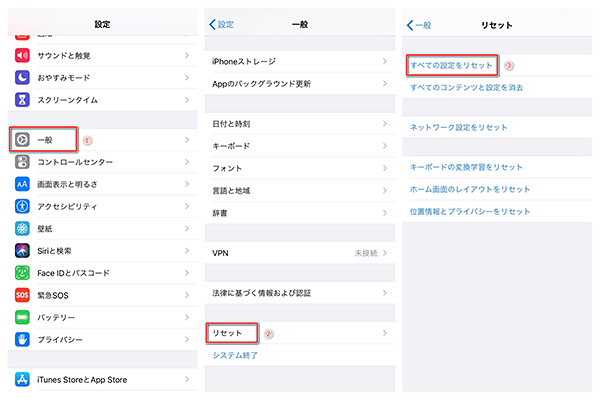
4専門のツールでiPadのソフトウェアを修復する
上記の方法を実行してもiPadの充電が遅い問題が改善できない場合は、ソフトウェアに不具合があったと考えられます。そんな時、かなり有効な解決法の1つはシステムを修復することです。
使えるツールといえば、「iMyFone Fixppo」と呼ばれる強力なソフトが非常におすすめです。これを使用すると、iPadOSの修復をこれまでになく簡単になれます。また、数多くの権威メディアに推薦されるので安心で利用できます。
Fixppoの優れた特徴4選!
Fixppoを使用してiPadOSを修復する手順
ステップ 1.上記のボタンからソフトをパソコンにダウンロードして起動します。次に、「標準モード」を選択します。

ステップ 2.充電が遅いiPadをパソコンに接続します。対応の機種とファームウェアバージョンが表示されます。1つを選定して「ダウンロード」ボタンを押します。

ステップ 3.「標準修復を開始」ボタンをクリックすると、修復プロセスが始めます。修復が完了した後、iPadは自動的に再起動されます。

再起動が完了すれば終わりです!後はiPadの充電を試して、問題が解決したかどうかを確認してみましょう。
5iTunesでiPadをリカバリーモードして復元する
iTunesは、アップル公式のコーディングした音楽ライブラリおよびスマホ管理ツールですが、デバイスの問題を修正してこれを使用することもできます。
iTunes経由でiPadをリカバリーモードにすれば、充電が遅い問題を解決できるかもしれません。ただし、これを実行すれば既存のデータが消える恐れがあるので、事前にバックアップした方がいいです。
上記3つの方法以外、リカバリーモードでiPadを初期化することによって、画面が真っ暗の問題を直す可能性があります。操作手順は以下の通りです。
ステップ 1.パソコンでiTunesを開きます。ケーブルでiPadを接続します。
ステップ 2.iPadで強制再起動を実行し、リカバリーモードで起動します。その後、ケーブルを介してパソコンに接続します。
ステップ 3.iTunesは復元が必要なリカバリモードのデバイスを検出します。そこで「OK」をクリックします。
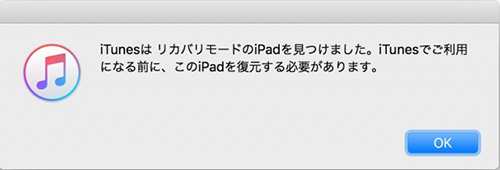
ステップ 4.これで、「復元とアップデート」をクリックして続行しましょう。
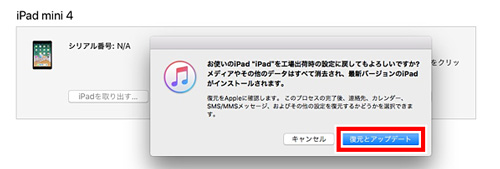
6iPadのバッテリーを交換する
それでも、「iPadの充電が遅すぎるのはなぜですか?」と思っています?上記の手順で問題が解決しない場合は、残念ながら、それはハードウェア、バッテリーに問題がある可能性が高いです。充電が遅い問題を解決するために、バッテリーを交換するのも一つの手です。
Part 3.iPadの充電を速くするためのヒント
iPadの充電を速くしたい場合は、以下のヒント試してみてください。
1オリジナルのUSBケーブルを使用する
このような問題に直面しないように、常に純正の充電ケーブルを使用するようにしてください。偽/レプリカのケーブルは深刻な問題につながる可能性があります。
2パソコンの代わりにコンセントで充電する
コンセントの充電器は、USB充電に比べてより多くの電力を生成するため、iPadをより速く充電するための最良の方法です。
3充電する前に飛行機モードを有効にする
機内モードをオンにすると、iPadはネットワーク、Wi-Fi、Bluetoothなどのすべての通信から切断されます。そのため、バッテリーの消費が少なくなり、必然的に素早く充電が完了します。
4充電中はiPadの使用を控える
ほとんどの人は充電中にiPadを使用しています。そうすると、実はバッテリーが損傷する可能性があることをご存知でしょうか?そのため、充電中はiPadの使用をお控えください。そうすれば、良い結果が得られるはずです。
おわりに
ここまで、iPadの充電が遅い問題について、原因や解決するためのすべてのコツを詳しく説明しました。説明した方法に正しく従えば、iPadをすぐに修理できるはずです。
また、特別紹介のiPad不具合修復ソフト「iMyFone Fixppo」は、あらゆるタイプのiPadOS問題を修正するための最良の方法です。ぜひここでダウンロードして試してみてくださいね!最後は皆さんがiPadの充電が遅い問題を解決できることを祈っています。


